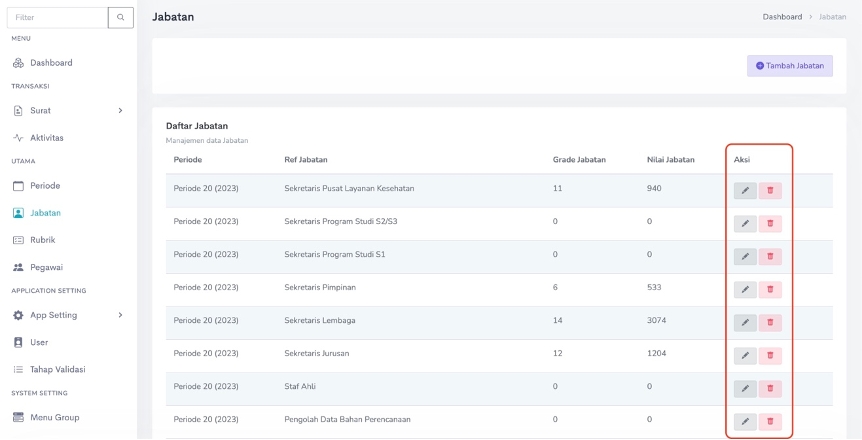Jabatan
Data Jabatan digunakan untuk mengelola data Jabatan remunerasi, seperti grade remunerasi untuk setiap jabatan dan nilai jabatan remunerasi. Data Jabatan ini menggunakan basis periode, sehingga apabila terdapat perubahan data pada periode tertentu, tidak akan mengubah data jabatan pada periode lain.
Tampilan pada menu Jabatan dapat dilihat pada gambar di bawah ini:
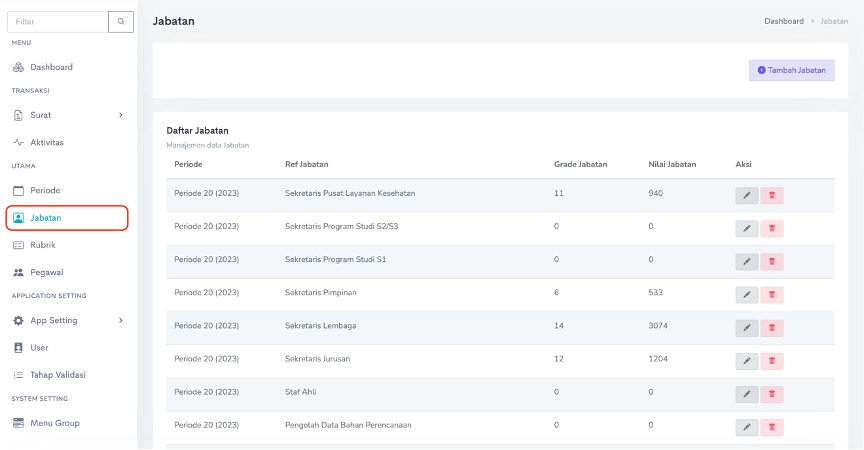
Menambah data Jabatan
Untuk menambah data Jabatan remunerasi, dapat dilakukan dengan menekan tombol Tambah Jabatan, seperti pada gambar di bawah ini:
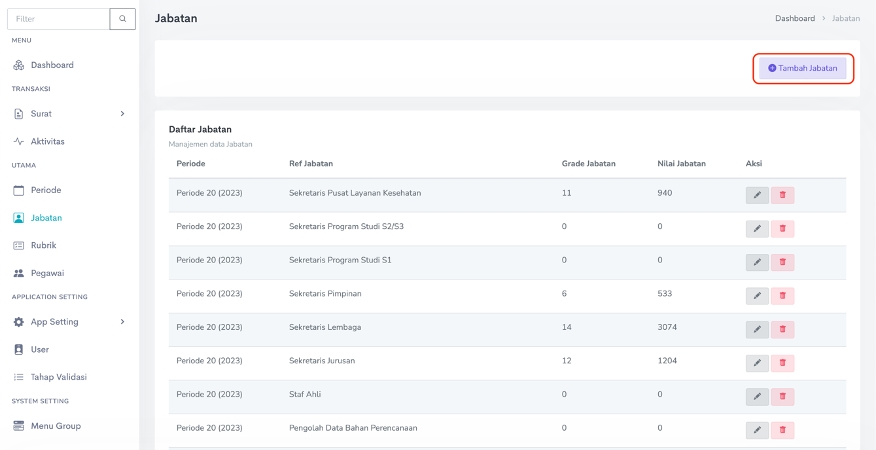
Isikan form pada halaman Form Jabatan untuk menambah data baru. Ketika sudah selesai mengisi semua form, klik tombol Simpan untuk proses menyimpan data.
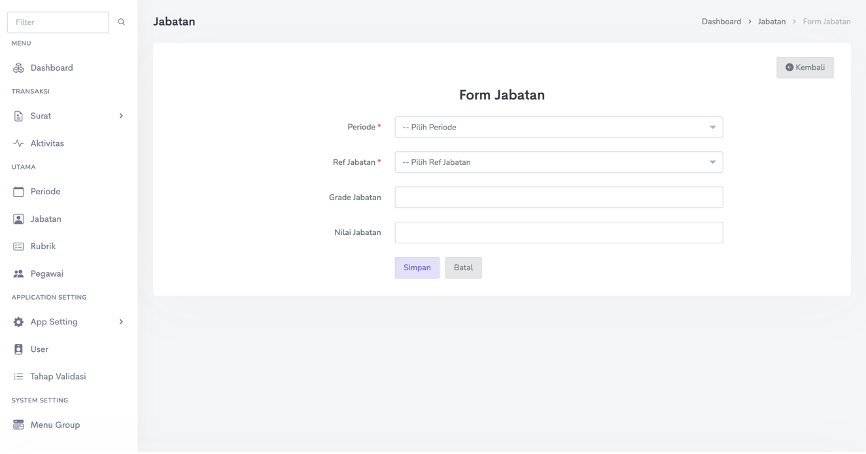
Mengubah dan Menghapus Jabatan
Untuk mengubah data Jabatan remunerasi, dapat dilakukan dengam menekan tombol edit (ikon pensil), dan untuk menghapus data yang sudah ada, bisa menekan tombol hapus (ikon trash) pada tabel data Jabatan pada kolom Aksi, seperti yang ditunjukkan pada gambar berikut: